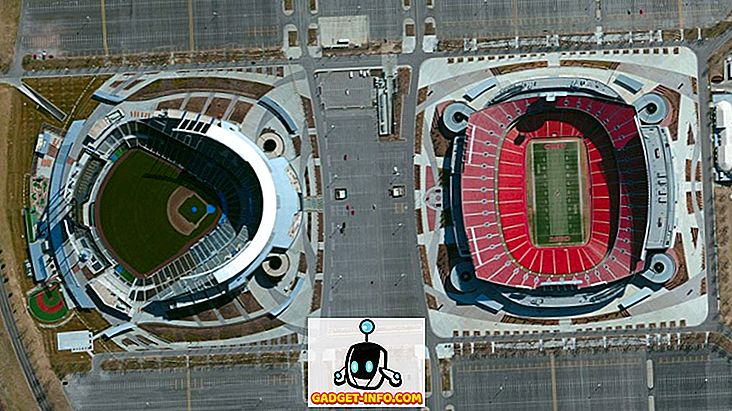Линията на Windows на операционните системи винаги е била доста адаптивна, а най-новата и най-добрата Windows 10 не се различава в това отношение. Независимо дали става въпрос за тапети за работния плот, или указатели за мишката, или нещо подобно, почти всичко може да бъде променено според индивидуалните вкусове и предпочитания на потребителя. Но това ли е всичко?
Не от дълъг изстрел, тъй като можете да инсталирате многобройни или персонализирани теми от трети страни, които напълно да преобразят начина, по който Windows 10 изглежда (и се чувства). Не мога да чакам да знам повече? Влезте, като разгледаме как да инсталираме Windows 10 персонализирани теми . Но преди да стигнем до това, нека започнем с обсъждане защо са необходими персонализирани теми.
Защо нуждата от трета страна / персонализирани теми?
Вярно е, че има много страхотни теми, достъпни за Windows 10 (и можете дори да създадете свои собствени) вече, и всички от тях могат да бъдат свободно изтеглени и използвани. Проблемът обаче е, че поддръжката на естествената тематика в Windows винаги е била доста ограничена и това важи и за Windows 10.
Това по същество означава, че стандартните теми позволяват само да променяте тапетите на работния плот и (в някои случаи) звуците на системните известия. Общият потребителски интерфейс остава същият. И това е мястото, където се появяват персонализирани теми, тъй като те могат да се използват за промяна на външния вид на почти всеки елемент на потребителския интерфейс в Windows 10, независимо дали става дума за диалогови прозорци, бутони за управление на прозореца (например минимизиране, увеличаване) или нещо подобно,
Какво трябва да се направи преди да можете да инсталирате персонализирани Windows 10 теми?
Въпреки че Windows 10 поддържа собствени теми на трети страни, използването им директно е ограничено от операционната система. Следователно, ако трябва да инсталирате и използвате персонализирани теми в Windows 10, първо трябва да отключите тази функционалност. Това може да стане чрез използване на една от многото помощни програми за третиране на трети страни, налични за същото. Една такава помощна програма е UltraUXThemePatcher, която използвахме по време на тестването ни ( въпреки това, ако това не работи за вас, можете да изпробвате и други подобни услуги, като UxStyle и UXTheme Multi-Patcher ).
По принцип, тези инструменти "кръпка" системните файлове, които са отговорни за theming поддръжка в Windows 10, като по този начин "отключване" на ограничение (я) за използване на потребителски теми. Използването на тези инструменти за запълване на системни файлове е изключително лесно и ясно и не отнема повече от няколко секунди. Просто стартирайте инструмента, поправете съответните файлове (автоматично разпознати), когато бъдете подканени, рестартирайте компютъра и сте добре. Вижте скрийншота по-долу, илюстрирайки UltraUXThemePatcher в действие. Обърнете внимание на трите изброени файла, както и на техния статус на кръпка.

Важна забележка 1: Въпреки че тези помощни програми за кръпка са напълно безопасни за използване, те правят промени в важните файлове на операционната система, за да работят. Така че, преди да продължите, много е важно да прочетете подробно инструкциите за употреба, които ги придружават. Всъщност е препоръчително да архивирате важни данни и да конфигурирате опциите за възстановяване / възстановяване на системата, в случай, че нещата вървят на юг. Струва си да се спомене, че тези помощни програми за съвместимост обикновено са съвместими само с някои версии на Windows 10 и дори тогава те могат да спрат да работят с последващите актуализации на OS.
Как да инсталирате Windows 10 персонализирани теми?
Важна забележка 2: Въпреки че основната процедура за инсталиране на всички персонализирани теми на Windows 10 (след като сте коригирали системните файлове, както е обяснено в предишния подраздел) е доста проста и последователна, почти всички от тях със собствен набор от инструкции за инсталиране / използване, които трябва да се спазват, за да получите най-добрия потребителски опит / резултат. Това е така, защото повечето персонализирани теми на Windows 10 често идват със собствени шрифтове, звуци за известяване, бутони на лентата с инструменти на браузъра и т.н., които трябва да бъдат инсталирани / конфигурирани съгласно инструкциите, предоставени с пакета с теми, което от своя страна обикновено изисква отделна трета страна приложения също да работят.
За нашето тестване инсталирахме Silk, свободно достъпна персонализирана тема, на 64-битов компютър, работещ под Windows 10 build 10240 . Като се има предвид това, нека да видим как можете да инсталирате потребителски теми в Windows 10.
Стъпка 1: Пакетът от теми съдържа множество папки, както и един (или повече) файл с разширение “ .theme ” (това са файловете на темите, които обикновено се доставят с всички пакети с теми на Windows 10). Копирайте всички тези файлове и папки на мястото " X: Windows Resources Themes ", където X е очевидно буквата на диска, към която е инсталиран Windows 10.

Стъпка 2: Почти готово. Сега отворете прозореца Персонализация ( Настройки> Персонализиране> Теми> Настройки на темата ) и ще видите, че персонализираните теми се показват за активиране. Просто кликнете върху персонализираната тема и тя ще бъде приложена незабавно. Обърнете внимание на екрана по-долу, показващ Windows Explorer с приложената тема Silk. Изглежда доста страхотно, не мислите ли?

Това е всичко. Можете също така да изтеглите и използвате много страхотни теми за Windows 10, направени от потребители на ентусиасти. Докато повечето от тях са напълно безплатни, някои също са платени. Най-доброто място да започнете да търсите теми от трети страни е, разбира се, никой друг, освен DeviantArt. Той разполага с широка гама от персонализирани теми, които могат не само да преобразят Windows 10 напълно, но дори могат да го направят да изглежда като други операционни системи. Вижте някои от тях по-долу, тъй като те се появяват на нашия тест Windows 10 машина.
1. Тема на Ubuntu за Windows 10

връзка
2 . Mac OS X Yosemite (Light) Тема за Windows 10

връзка
Готови ли сте да направите Windows 10 изглеждат още по-добре?
Windows 10 вече е доста зрител, а благодарение на персонализираните теми на трети страни, можете да го направите още по-красива. Тези персонализирани теми не само добавят към визуалните бонбони за очи, но и възприемат потребителския опит по-скоро с няколко прореза. И въпреки че процесът на инсталиране и използване на тези теми не е най-лесният, не е толкова трудно, както е описано по-горе. И така, какво чакате? Изпробвайте някои персонализирани теми за Windows 10 и ни кажете вашите любими в коментарите по-долу.